Управление оповещениями SharePoint, их просмотр и удаление
Applies To
SharePoint Server по подписке SharePoint Server 2019 SharePoint Server 2016 SharePoint в Microsoft 365Оповещения — это уведомления об изменениях содержимого сайта, которые вы получаете в виде сообщений электронной почты или текстовых сообщений на мобильный телефон, в зависимости от того, как настроен сайт. Эта статья посвящена управлению оповещениями для себя и других пользователей, если вы являетесь администратором сайта.
Для просмотра и отмены оповещений и изменения параметров оповещений можно использовать страницу Сведений о пользователе или на странице Управление оповещениями на этом сайте . Если у вас есть разрешение на управление сайтом, вы также можете просматривать и отменять оповещения для других пользователей с помощью страницы Пользовательские оповещения .
Примечание: Получение уведомлений может занять до 4 часов.
Просмотр и отмена оповещения для меня на SharePoint
-
В списке или библиотеке, где вы задали оповещения, выберите ... (многоточие), а затем выберите Управление оповещениями.
-
В разделе Мои оповещения на этом сайте рядом с оповещением, которое вы хотите удалить, установите флажок.
-
Выберите Удалить выбранные оповещения, а затем нажмите кнопку ОК.
Просмотр или отмена оповещения для другого пользователя на SharePoint
-
Выберите Параметры

-
В разделе Администрирование сайта выберите Оповещения пользователей.
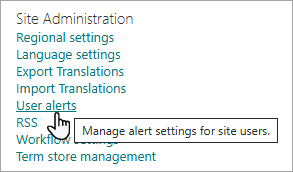
-
Чтобы выбрать пользователя, выберите Отображение оповещений для и нажмите кнопку Обновить.
-
Рядом с оповещением, которое нужно удалить, установите флажок и выберите Удалить выбранные оповещения.
-
Нажмите кнопку ОК.
Примечание: Созданные системой сообщения электронной почты из рабочих процессов SharePoint и оповещения отправляются с no-reply@sharepointonline.com адреса с отображаемым именем SharePoint Online.
Просмотр и отмена оповещения для меня в SharePoint 2019 и 2016
-
В списке или библиотеке, где настроены оповещения, выберите вкладку Список или Библиотека .
-
Выберите Оповещать меня, а затем — Управление моими оповещениями.
-
В разделе Мои оповещения на этом сайте рядом с оповещением, которое нужно удалить, установите флажок.
-
Выберите Удалить выбранные оповещения, а затем нажмите кнопку ОК.
Просмотр или отмена оповещения для другого пользователя в SharePoint 2016
-
Выберите Параметры


-
В разделе Администрирование сайта выберите Оповещения пользователей.
-
Чтобы выбрать пользователя, выберите Отображение оповещений для и нажмите кнопку Обновить.
-
Рядом с оповещением, которое нужно удалить, установите флажок и выберите Удалить выбранные оповещения.
-
Нажмите кнопку ОК.
Технические ограничения
Функция оповещений может столкнуться с проблемами в сочетании с другими функциями, такими как:
-
Имена пользователей или папки, содержащие специальные символы. Обратите внимание, что символы амперсанда (&) и одинарные кавычки ( ' ) принимаются некоторыми приложениями Майкрософт, но не могут использоваться для оповещений.
-
Оповещения и представления, которые фильтруют по столбцам с несколькими значениями, подстановками или вычисляемыми столбцами.
-
Библиотеки, требующие утверждения содержимого.
-
Ограничение в 50 мгновенных оповещений на каждый подписанный адрес электронной почты в минуту во всех списках и библиотеках.
-
Ежедневные оповещения по электронной почте будут включать до 25 действий по 50 элементам на список или библиотеку.
Отмена подписки на RSS-канал
Вы можете отменить подписку на RSS-канал для SharePoint списка, библиотеки или просмотра, следуя инструкциям в программе чтения RSS, почтовой программе или браузере. Дополнительные сведения о читателе или программе см. в справочной документации.
Обратная связь
Эта статья оказалась полезной? Если да, оставьте свой отзыв в нижней части страницы. Сообщите нам, что нужно добавить или сделать понятнее. Укажите свои версии SharePoint, ОС и браузера. Мы будем использовать ваши отзывы, чтобы дважды проверка факты, добавить информацию и обновить эту статью.










